
Yn dizze hantlieding is it detaillearre hoe't jo gjin Instagram-notifikaasjes ynskeakelje op 'e tillefoan As se net om ien reden as in oar of bygelyks komme, komme, mar sûnder lûd. Earst, oer hoe't jo it probleem oplosse op Android, dan itselde ding oer de iPhone.
- Hoe kinne jo Instagram-notifikaasjes ynskeakelje op Android
- Instagram-notifikaasjes komme net op iphone
Hoe kinne jo Instagram-notifikaasjes ynskeakelje op Android
As Instagram-notifikaasjes net nei Android komme, kin it it resultaat wêze fan it wurk fan 'e oerienkommende parameters sawol yn' e applikaasje sels en yn 'e OS. Stappen om de reden te finen, yn 'e algemiene gefal, sil it folgjende wêze (foar ferskate modellen fan Android-smartphones, it paad, út' e 4e stap, kin in bytsje ferskille, mar de logika is itselde):
- Iepenje jo profyl yn 'e Instagram-applikaasje (oan' e rjochterkant ûnderoan), klikje op de menu knop, en dan op 'e "Setup" item.
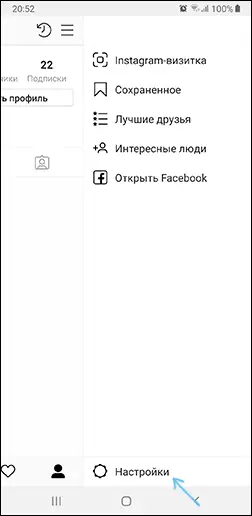
- Gean nei de seksje "Notifikaasjes" - "Push notifikaasjes".
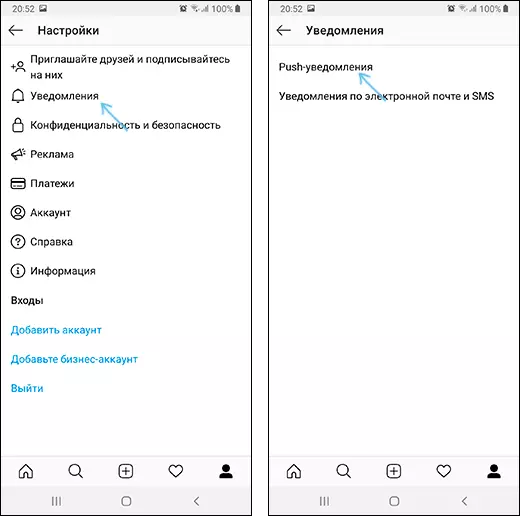
- Soargje derfoar dat de notifikaasjes binne opnommen. As net, skeakelje se dan oan.
- As yn Instagram-ynstellingen binne, binne alle notifikaasjes ynskeakele, gean dan nei Android-ynstellingen en iepenje de seksje Notifikaasjes.
- Dizze seksje, ôfhinklik fan 'e tillefoan, kin wat oars útsjen: bygelyks op' e Samsung Galaxy, sille jo it artikel sjen "(dy't net fersteure as wy notifikaasjes nedich binne, mar op alle smartphones yn dizze seksje dêr sil in list wêze fan applikaasjes dy't wy en nedich wiene.
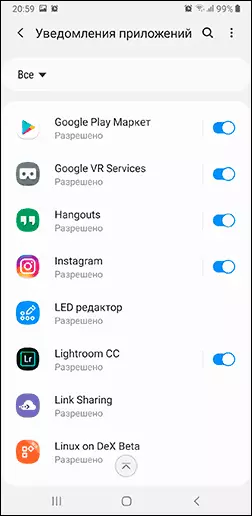
- Fyn de Instagram-app-app-oanfraach yn en soargje derfoar dat notifikaasjes derfoar binne. Tink derom dat oan guon ferzjes fan Android en bedriuws-skulpen, d'r is sawol in oanbelangjende ynskeakele foar oanfraach foar applikaasje dy't iepen binne as jo oanfrege binne: Soargje derfoar dat alles is.
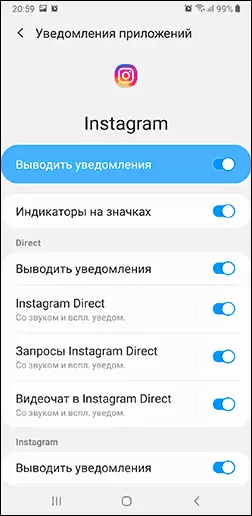
As d'r ek notifikaasjes binne yn it notifikaasjesbiet, mar d'r is gjin lûd, kontrolearje dat jo net kinne wurde ynskeakele ", en foar de notifikaasjes, en hy waard selekteare, net in stille as stille modus (sjoch dan Stel ferskate lûden fan notifikaasjes foar ferskate Android-applikaasjes).
Normaal binne dizze stappen genôch foar notifikaasjes om opnij te fertsjinjen. Just yn gefal, as alles ynskeakele is, mar Instagram-notifikaasjes, besykje de tillefoan gewoan opnij te starten, en as it de applikaasje net holpen en ynstallearje en ynstallearje dat jo wachtwurd ûnthâldt). Gewoan yn gefal, kontrolearje oft de ferkearsbesparring net opnommen binne as ynskeakele is - losmeitsje. Lês mear: Hoe ferkearsbesparring útskeakelje op Android en Samsung Galaxy.
Wat te dwaan as Instagram-notifikaasjes komme op iPhone
As jo de iPhone brûke en ek botsen mei it gebrek oan jildbedrach yn Instagram-appendiks, sil de oplossingmetoade sawat itselde wêze as yn 'e foarige saak:
- Start earst de ienfâldige reboot fan 'e iPhone, it helpt faak yn dit bepaalde gefal (hâld de krêftknop, de iPhone útsette, skeakelje it dan oan). As it net helpt, gean dan nei de folgjende stappen.
- Gean nei de Instagram-applikaasje op 'e iPhone, klikje op it ikoan fan jo profyl (de rjochter ûnderweis), dan op' e menu-knop oan 'e boppekant oan' e rjochterkant oan 'e boppekant en op' e "ynstellings" artikel.
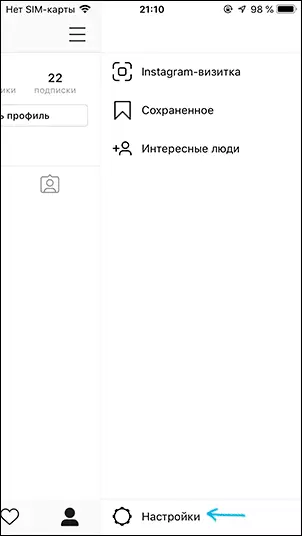
- Gean nei de seksje "Notifikaasjes".
- Soargje derfoar dat de notifikaasjes ynskeakele binne foar de items dy't jo nedich binne, en it "Suspend alles" IT-item is útskeakele.
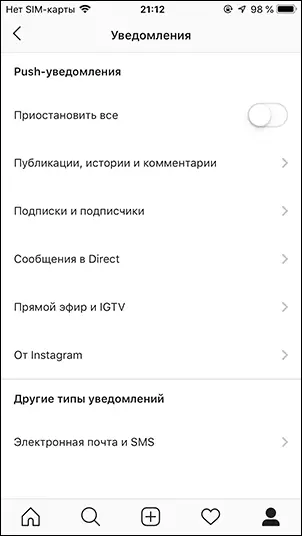
- As yn 'e applikaasje ynskeakele binne, geane alle notifikaasjes ynskeakele, gean dan nei de iPhone-ynstellingen en soargje derfoar dat it net wurdt ynskeakele ".
En no is it wichtichste ding: As de foarige items net holpen, moatte jo dizze metoade moatte brûke (om't yn 'e ynstellingen - notifikaasjes binne, mist):
- Instagram ferwiderje Instagram fan 'e iPhone (soargje derfoar dat jo it wachtwurd ûnthâlde foar opnij yngean).
- Ynstallearje de applikaasje opnij yn fan 'e App Store.
- Fuort nei de earste ynfier sil Instagram sil sjen litte in fersyk sjen om notifikaasjes te werjaan, Antwurd "OK".
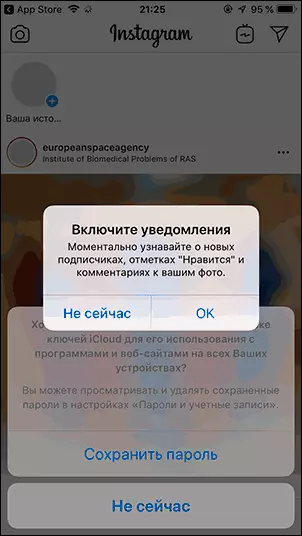
As regel, wêrnei't notifikaasjes regelmjittich begjinne om regelmjittich te kommen krekt as oare applikaasjes it meitsje. Lykas yn 'e foarige gefal, tink derom dat jo gjin gegevensbesparring moatte befetsje foar notifikaasjes, mear: Hoe kinne jo gegevensbesparingen útskeakelje op' e iPhone.
